iPhoneに搭載された「シネマティックモード」は、誰でも簡単にプロ級の動画を撮影できる画期的な機能です。
このモードを使うことで、映画のような美しい背景ぼかし効果や滑らかなフォーカス切り替えを実現でき、SNSや個人の動画制作が一段と映えるようになります。
この記事では、シネマティックモードの仕組みやメリット、使い方のポイントを詳しく解説します。iPhoneを活用して、誰でも簡単にクオリティの高い動画を作れるようにしましょう。
シネマティックモードとは?
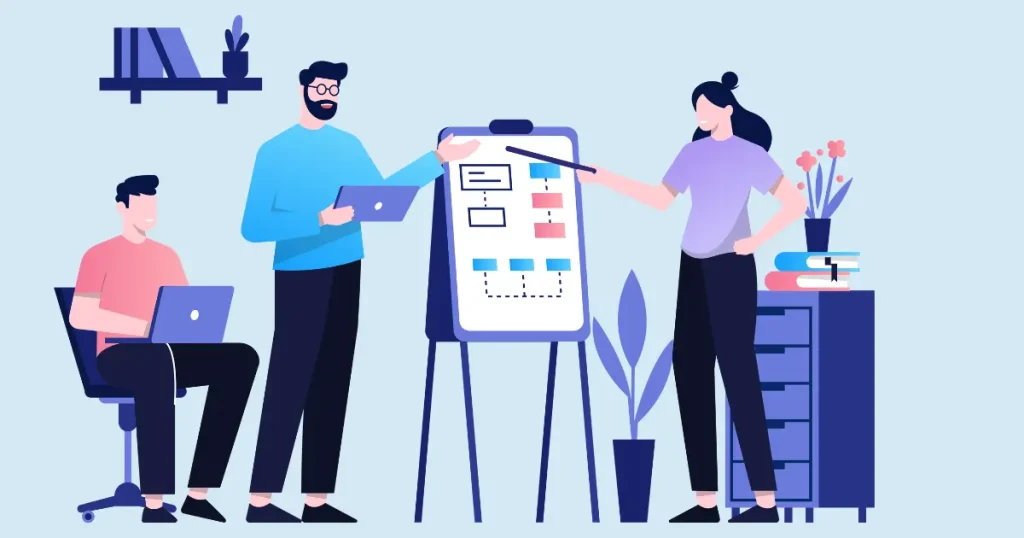
シネマティックモードは、AppleがiPhoneに搭載した動画撮影機能で、特にフォーカスの自動制御や深度効果に優れています。簡単に言うと、人物や被写体を際立たせつつ、背景をぼかすことで、視聴者の目を引く動画を撮影できるのが特徴です。プロの映画撮影技術を真似たこのモードでは、フォーカスが被写体に応じて自動的に移動し、映画のワンシーンのような臨場感を作り出します。
背景のぼかしとフォーカス制御
シネマティックモードの最大の特徴は、背景をぼかす「ボケ効果」です。この効果により、主役となる被写体が際立ち、視覚的に魅力的な映像が撮影できます。さらに、フォーカスは自動で切り替わり、シーンの中で異なる被写体に焦点を合わせることができます。
- 被写体を際立たせるぼかし効果
- 自動的にシームレスなフォーカス移動
- 一眼レフカメラのような仕上がり
動画のプロフェッショナルな仕上がり
このモードを使えば、特別な機材を使わなくてもプロレベルの動画が作れます。通常の撮影では難しい、映画のようなフォーカス移動や、被写体に対する焦点の自動調整が可能です。これにより、複雑なカメラ技術がなくても、誰でも簡単に美しい映像が完成します。
- プロ並みの映像美が手軽に実現
- 特別なカメラ技術が不要
- 誰でも簡単に使える操作性
シネマティックモードの対応機種
シネマティックモードは、iPhone 13以降のモデルに搭載されています。最新のiPhoneをお持ちであれば、特別なアプリを使う必要もなく、この機能を標準で利用可能です。
- iPhone 13シリーズ以降に搭載
- iOSに標準搭載された機能
シネマティックモードの使い方

シネマティックモードは、使い方が非常に簡単です。ここでは基本的な操作手順と、撮影時に気をつけるポイントについて紹介します。
シネマティックモードの基本操作
まず、iPhoneのカメラアプリを開き、画面下部に表示される撮影モードの一覧から「シネマティック」を選びます。その後、画面の中央に撮影したい被写体を配置し、録画ボタンをタップするだけです。フォーカスや背景ぼかしは自動で調整されますが、手動でフォーカス位置を変更することも可能です。
- カメラアプリを開き「シネマティック」を選択
- 被写体を中央に配置し録画開始
- 手動でフォーカスの調整も可能
手動でのフォーカス変更方法
撮影中にフォーカスを手動で変更したい場合は、画面をタップしてフォーカスを合わせたい箇所を選択できます。さらに、撮影後にフォーカスの位置を編集することも可能です。これにより、映画のような演出を自在にコントロールできます。
- 画面をタップしてフォーカスを変更
- 撮影後のフォーカス編集も可能
光の調整と被写体の配置の工夫
シネマティックモードを最大限に活かすためには、光の使い方と被写体の配置が重要です。十分な光量がある環境で撮影することで、背景のボケがより滑らかに見えます。また、被写体と背景の距離を調整することで、さらに美しいボケ効果が得られます。
- 十分な光量を確保
- 被写体と背景の距離を工夫
- 自然なぼけ効果を引き出す
シネマティックモードのメリット・デメリット
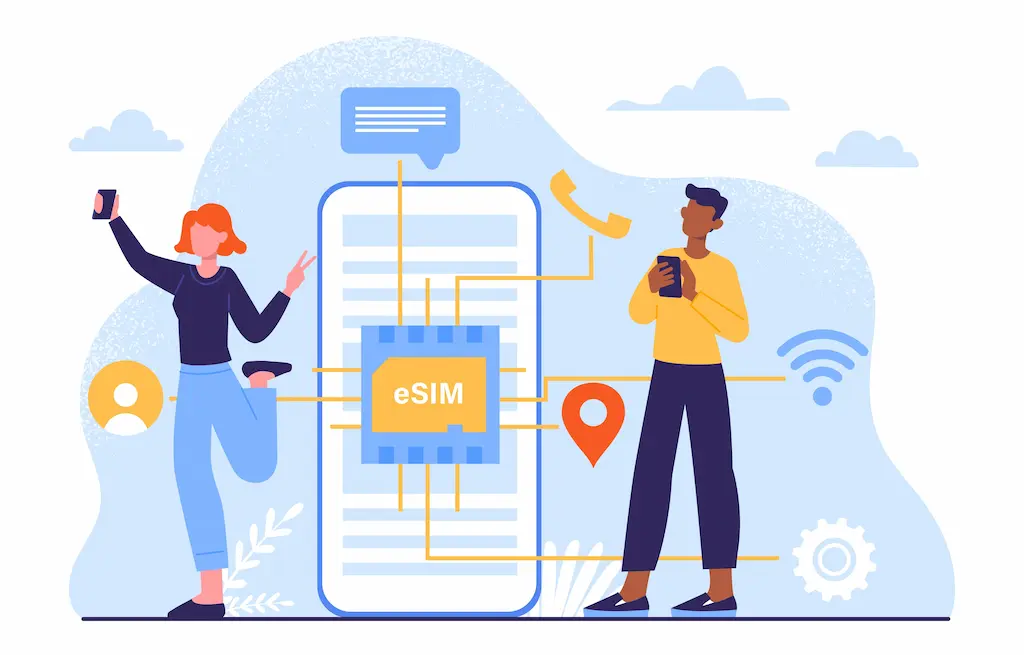
シネマティックモードには、数多くのメリットがありますが、デメリットもいくつか存在します。ここでは、それぞれのポイントについて詳しく見ていきましょう。
メリット
シネマティックモードの最大の利点は、プロ級の動画を簡単に撮影できる点です。特別な機材がなくても、スマートフォン一つで映画のような映像を作り出せます。また、フォーカスを自動的に移動させることで、撮影中に複雑な操作を必要としないのも魅力です。
- 手軽にプロフェッショナルな映像を作成
- 自動フォーカスで初心者でも扱いやすい
- SNSやYouTube向けの映像制作に最適
デメリット
一方で、シネマティックモードは限られた条件下で効果的に機能するため、暗い場所や複雑なシーンでは満足のいく結果が得られない場合があります。また、撮影後の編集作業にはiPhoneが必要で、PCなどでの編集は制約があります。
- 暗い場所では効果が薄い
- 複雑なシーンでのフォーカスが不安定
- 編集作業にiPhoneが必須
シネマティックモードを活用した撮影のコツ

シネマティックモードを効果的に使うためには、いくつかの撮影テクニックを取り入れるとさらに良い映像を作り出せます。ここでは、そのための具体的なアドバイスを紹介します。
被写体との距離を意識する
シネマティックモードでの撮影では、被写体とカメラの距離を調整することで、背景ぼかしがより際立ちます。被写体がカメラに近すぎるとボケ効果が不自然になりがちなので、適度な距離感を保つことが大切です。
- 被写体との距離を適切に保つ
- カメラから離れすぎず、近すぎず
明るい環境での撮影を優先する
シネマティックモードの性能を最大限に引き出すためには、明るい環境での撮影が最適です。自然光をうまく活用し、暗所では補助的な照明を用いると、より鮮やかで滑らかな映像が得られます。
- 自然光や照明を活用
- 暗所では補助照明を使用
編集でさらにクオリティを高める
撮影後は、iPhoneの編集機能を使って、フォーカス位置や明るさ、コントラストを微調整することで、より完成度の高い動画を作成できます。撮影中に気付かなかった細かな調整も後から可能なので、編集を積極的に活用しましょう。
- 撮影後の編集でさらなるクオリティアップ
- フォーカスや明るさの微調整
まとめ: シネマティックモードでプロ級の動画を手軽に撮影
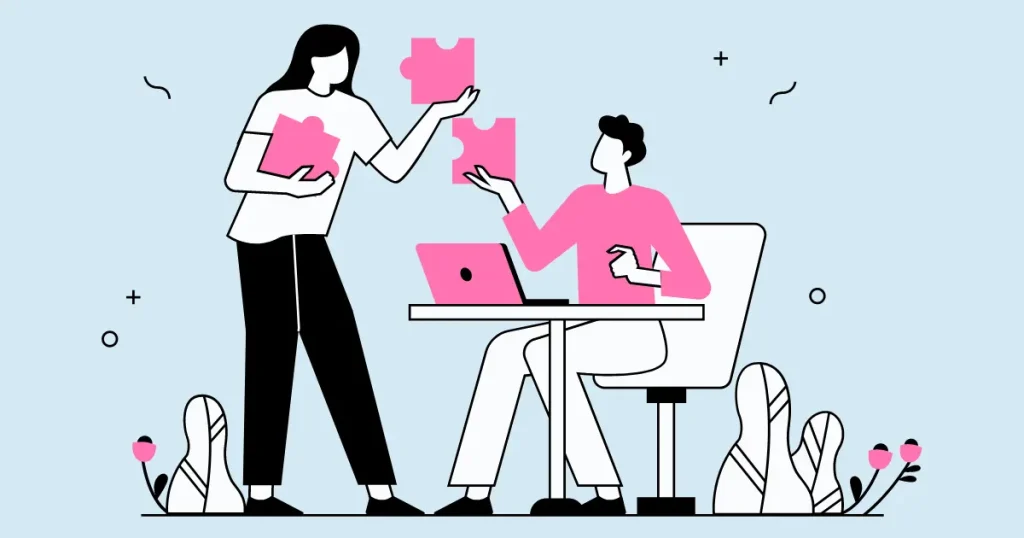
シネマティックモードは、iPhoneユーザーにとって非常に強力なツールです。背景ぼかしや自動フォーカス機能を活用することで、特別なカメラ技術がなくてもプロレベルの動画が作れます。特に、SNSやYouTube向けの映像制作をする人にとっては、大きなメリットとなるでしょう。
しかしながら、暗い場所や複雑なシーンではうまく機能しない場合もあるため、撮影環境に注意することが必要です。シンプルな操作と高い品質の映像を実現するシネマティックモードを、あなたの動画制作にぜひ取り入れてみてください。


